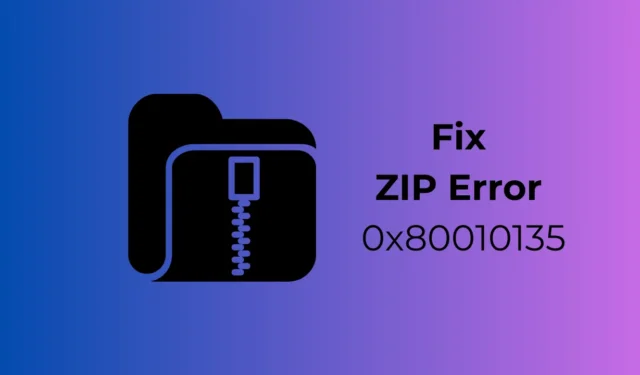
Благодаря встроенному экстрактору ZIP извлечение файлов ZIP и RAR в Windows 11 стало проще. Экстрактор достаточно хорош для просмотра или копирования файлов из интерфейса проводника.
Однако некоторые пользователи Windows недавно столкнулись с проблемами при извлечении ZIP-файла с помощью утилиты извлечения Windows File Explorer. При извлечении пользователи получают сообщение об ошибке 0x80010135 «Слишком длинный путь».
Ошибка 0x80010135 не позволяет пользователям извлекать ZIP-файлы с помощью параметра «Извлечь» в проводнике. Если вы получаете то же сообщение об ошибке 0x80010135 или «Слишком длинный путь», продолжайте читать руководство.
Фактическая причина ошибки 0x80010135: слишком длинный путь.
Сообщение об ошибке обычно появляется, когда путь к файлу с именем превышает 260 символов. Итак, если имя превышает 260 символов, вы получите это сообщение об ошибке.
Сообщение об ошибке «Слишком длинный путь» также появляется из-за неправильной установки программного обеспечения, в результате которой остаются неверные записи, что приводит к ошибке «Слишком длинный путь».
Как исправить ошибку ZIP 0x80010135: слишком длинный путь
Ниже мы поделились некоторыми простыми решениями по устранению ошибки извлечения ZIP-файла 0x80010135 в Windows 10/11. Давайте начнем.
1. Перезагрузите компьютер.
Самый первый шаг каждой процедуры устранения неполадок — это простой перезапуск системы. Перезапуск системы остановит приложения и процессы, работающие в фоновом режиме, которые могут конфликтовать с функциями Проводника.
Поэтому, прежде чем перейти к расширенному устранению неполадок, необходимо перезагрузить компьютер с Windows. Нажмите кнопку «Пуск» Windows и выберите «Меню питания». В меню «Питание» выберите «Перезагрузить».
2. Уменьшите длину имени ZIP-файла.
Как мы все знаем, сообщение «Ошибка 0x80010135: Слишком длинный путь» обычно появляется, когда путь к извлеченной папке превышает ограничение Windows на 260 символов.
Итак, если вы получаете сообщение об ошибке именно поэтому, вам необходимо уменьшить длину имени ZIP-файла.
1. Для начала откройте Проводник. Затем перейдите в место, где хранится ZIP-архив, который вы хотите извлечь.
2. Щелкните правой кнопкой мыши ZIP-архив и выберите «Переименовать» .

3. Просто введите более короткое имя файла для ZIP-архива. Обязательно назовите имя файла архива как можно короче . Рекомендуется не превышать 5–6 символов в названии.

После переименования вы можете извлечь ZIP-архив из параметров проводника. На этот раз вы не получите сообщение об ошибке.
3. Извлеките ZIP-файл в корневой каталог.
Даже после переименования заголовка ZIP-файла путь извлечения ZIP-файла может оставаться слишком длинным, поскольку он включает в себя множество подпапок.
Вы можете сократить путь распаковки, распаковав архив и переместив его в корневой каталог. Вот что вам нужно сделать.
1. Перейдите в папку, в которой вы сохранили ZIP-файл.
2. Щелкните правой кнопкой мыши ZIP-архив и выберите «Извлечь все» .

3. Затем нажмите кнопку «Обзор» и выберите C:Drive. Вы также можете выбрать любой другой диск, но убедитесь, что путь извлечения — это C:, D: и т. д.

4. После этого нажмите кнопку «Извлечь».
Вот и все! На этот раз вы не получите ошибку извлечения ZIP-файла 0x80010135 в Windows.
4. Включите более длинный путь к файлу
Вы можете использовать Windows PowerShell, чтобы включить поддержку более длинных путей к файлам в Windows. Включение поддержки более длинного пути к файлу, возможно, устранит сообщение об ошибке извлечения ZIP 0x80010135.
Команда PowerShell — самый простой вариант; вот что вам нужно сделать.
1. Введите PowerShell в поиске Windows. Затем щелкните правой кнопкой мыши PowerShell и выберите «Запуск от имени администратора».

2. Когда откроется утилита PowerShell, выполните данную команду:
New-ItemProperty -Path "HKLM:\SYSTEM\CurrentControlSet\Control\FileSystem"-Name "LongPathsEnabled"-Value 1 -PropertyType DWORD –Force

3. После выполнения команды закройте PowerShell.
Вот и все! Чтобы применить изменения, перезагрузите компьютер с Windows. После перезагрузки попробуйте еще раз извлечь ZIP-архив; вы больше не получите ошибку «Путь слишком длинный».
5. Используйте сторонние программы для распаковки архива.
Если вы по-прежнему получаете сообщение об ошибке «Путь слишком длинный», лучше всего использовать сторонние инструменты для извлечения файлов.
Вы можете использовать 7-Zip, бесплатный инструмент, доступный для Windows, для работы с ZIP-архивом. Вот как распаковать архив с помощью 7-Zip в Windows.
1. Загрузите и установите последнюю версию 7-Zip на свой ПК с Windows.

2. После установки откройте программу.
3. Теперь перейдите к месту, где сохранен ZIP-файл.
4. Щелкните правой кнопкой мыши ZIP-архив и выберите 7-Zip > Извлечь .

Вот и все! Вот как вы можете использовать 7-Zip для извлечения ZIP-файлов в операционной системе Windows.
Вот некоторые из рабочих методов исправления ошибки извлечения ZIP-файла 0x80010135 в операционной системе Windows. Дайте нам знать, если вам нужна дополнительная помощь в устранении ошибки ZIP-файла: слишком длинный путь в Windows 10/11.


Добавить комментарий